5 eenvoudige en effectieve Android hacking apps voor beginnende programmeurs
5 eenvoudige android hacking apps voor scriptkiddies. Mobiele apparaten zijn een integraal onderdeel van ons dagelijks leven geworden. Android-apps …
Artikel lezen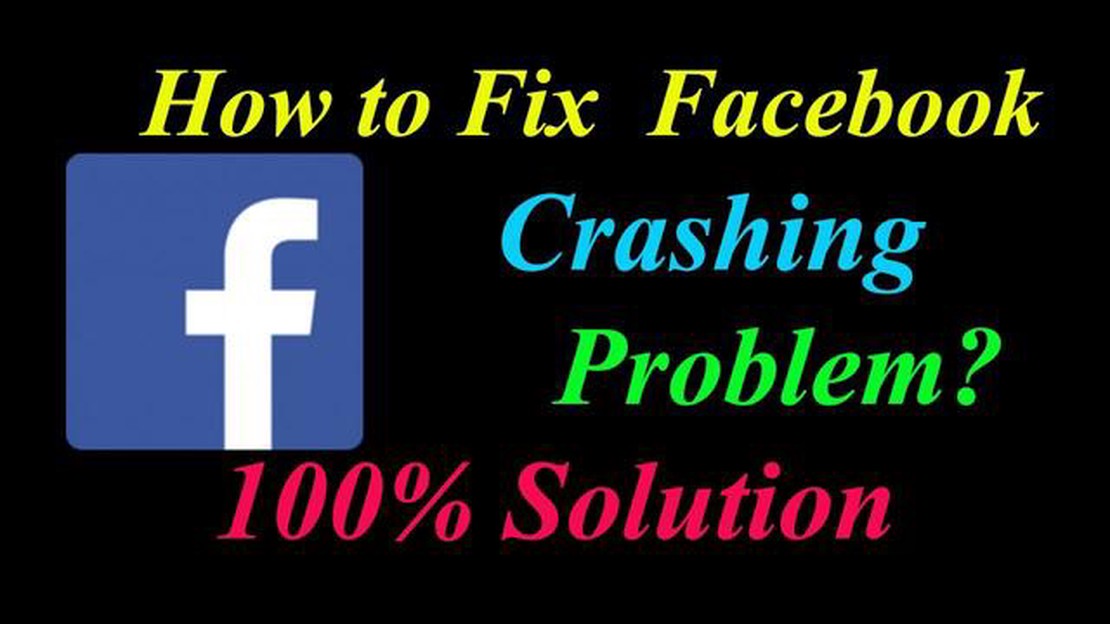
Als je een Samsung Galaxy S8-gebruiker bent die zijn telefoon onlangs heeft bijgewerkt naar Android 8.0 Oreo, heb je misschien de frustratie ervaren dat Facebook constant crasht op je apparaat. Dit probleem kan behoorlijk vervelend zijn, omdat Facebook een van de populairste sociale mediaplatforms is en het niet kunnen gebruiken ervan een echt ongemak kan zijn. Gelukkig zijn er een paar eenvoudige stappen die je kunt nemen om dit probleem op te lossen en Facebook weer probleemloos te gebruiken op je Samsung Galaxy S8.
De eerste stap om het crashen van Facebook op je Samsung Galaxy S8 te verhelpen is het wissen van het cachegeheugen en de gegevens van de Facebook app. Dit kan helpen om eventuele conflicten of corruptie binnen de app op te lossen waardoor deze crasht. Om dit te doen, ga je naar het menu Instellingen op je apparaat en zoek en tik je op “Apps”. Van daaruit zoek en selecteer je de Facebook-app en tik je op “Opslag”. Tik tenslotte op “Cache wissen” en “Gegevens wissen” om tijdelijke bestanden te verwijderen en de app te resetten.
Als het wissen van de cache en gegevens het probleem niet heeft opgelost, is de volgende stap om de Facebook-app op je Samsung Galaxy S8 te verwijderen en opnieuw te installeren. Dit kan ervoor zorgen dat je de nieuwste versie van de app hebt geïnstalleerd en dat eventuele bugs of conflicten zijn opgelost. Om de app te verwijderen, ga je naar het menu Instellingen, tik je op “Apps” en selecteer je Facebook. Tik ten slotte op “Verwijderen” om de app van je apparaat te verwijderen. Zodra de app is verwijderd, ga je naar de Google Play Store op je Samsung Galaxy S8 en zoek je naar Facebook. Download en installeer de app opnieuw om te zien of het probleem is opgelost.
Als het probleem zich nog steeds voordoet na het wissen van de cache en het opnieuw installeren van de app, is de volgende stap om te controleren of er software-updates beschikbaar zijn voor je Samsung Galaxy S8. Soms kan verouderde software compatibiliteitsproblemen veroorzaken met bepaalde apps, waaronder Facebook. Om te controleren op updates, ga je naar het menu Instellingen, tik je op “Software-update” of “Over telefoon” en selecteer je “Software-update”. Je apparaat zal controleren of er updates beschikbaar zijn en je vragen deze te downloaden en te installeren als dat nodig is.
Door deze eenvoudige stappen te volgen, zou je het crashen van Facebook op je Samsung Galaxy S8 moeten kunnen oplossen na de Android 8.0 Oreo update. Als het probleem zich nog steeds voordoet, kan het de moeite waard zijn om contact op te nemen met Samsung support of Facebook support voor verdere hulp. Vergeet niet om je apparaat en apps altijd up-to-date te houden om compatibiliteitsproblemen in de toekomst te voorkomen.
Als je problemen ondervindt met het crashen van de Facebook app op je Samsung Galaxy S8 na het updaten naar Android 8.0 Oreo, zijn er een paar eenvoudige stappen die je kunt volgen om het probleem op te lossen.
Zorg ervoor dat je de nieuwste versie van de Facebook-app op je Samsung Galaxy S8 hebt geïnstalleerd. Open de Google Play Store, zoek naar “Facebook” en tik op “Bijwerken” als er een update beschikbaar is.
Zorg ervoor dat je Samsung Galaxy S8 de laatste versie van Android 8.0 Oreo gebruikt. Ga naar de Instellingen van je toestel, scroll naar beneden en tik op “Software-update” of “Systeemupdates”. Als er een update beschikbaar is, tik dan op “Downloaden en installeren” om je toestel bij te werken.
Lees ook: Uw MetroPCS-telefoon ontgrendelen: stap-voor-stap handleiding [Naam website].
Als het probleem aanhoudt na het volgen van deze stappen, kunt u contact opnemen met de ondersteuning van Facebook voor verdere hulp. Zij kunnen mogelijk aanvullende stappen voor probleemoplossing bieden of bekende problemen met de app oplossen.
Door deze eenvoudige stappen te volgen, zou je het crashen van Facebook moeten kunnen oplossen op je Samsung Galaxy S8 met Android 8.0 Oreo.
Een van de veelvoorkomende oorzaken van het vastlopen van Facebook op Samsung Galaxy S8 na de Android 8.0 Oreo update zijn beschadigde cachebestanden of gegevens. Het wissen van de cache en gegevens van de Facebook app kan helpen om het probleem op te lossen. Hier lees je hoe:
Het wissen van de cache en gegevens van de Facebook app kan helpen bij het oplossen van crashproblemen die worden veroorzaakt door beschadigde bestanden. Als het probleem aanhoudt, kun je ook overwegen om de Facebook app te verwijderen en opnieuw te installeren om opnieuw te beginnen.
Als je Facebook app blijft crashen op je Samsung Galaxy S8 na het updaten naar Android 8.0 Oreo, is een van de mogelijke oplossingen om de Facebook app zelf bij te werken. Hier lees je hoe je dat doet:
Het bijwerken van de Facebook app kan helpen bij het oplossen van bugs of compatibiliteitsproblemen die er mogelijk voor zorgen dat de app crasht op je Samsung Galaxy S8. Als het bijwerken van de app het probleem niet oplost, moet je mogelijk andere stappen voor probleemoplossing proberen.
Lees ook: Problemen met waterschade op Samsung Galaxy S6 en S6 Edge verhelpen
Als het opnieuw opstarten van het apparaat het crashen van Facebook op je Samsung Galaxy S8 niet heeft opgelost, kun je proberen het apparaat te resetten. Hier zijn de stappen om dat te doen:
Zodra de reset is voltooid, kunt u uw apparaat opnieuw instellen en de Facebook-app opnieuw installeren om te zien of het crashprobleem is opgelost.
Dit probleem kan optreden door compatibiliteitsproblemen tussen Facebook en de nieuwe Android-versie. Het wordt aanbevolen om de Facebook-app bij te werken naar de nieuwste versie die beschikbaar is in de Google Play Store.
Als het bijwerken van de app het probleem niet oplost, kun je proberen de cache en gegevens van de Facebook-app te wissen. Ga naar Instellingen > Apps > Facebook > Opslag en tik op Cache wissen en Gegevens wissen.
Als het wissen van de cache en gegevens niet werkt, kun je proberen de Facebook-app te verwijderen en opnieuw te installeren. Ga eerst naar Instellingen > Apps > Facebook > Verwijderen. Installeer Facebook vervolgens opnieuw vanuit de Google Play Store.
Een fabrieksreset kan helpen bij het oplossen van softwaregerelateerde problemen, maar moet worden beschouwd als een laatste redmiddel. Maak voordat je een reset uitvoert een back-up van je belangrijke gegevens, want een fabrieksreset wist alle gegevens op je apparaat. Ga naar Instellingen > Algemeen beheer > Reset > Fabrieksgegevens resetten.
5 eenvoudige android hacking apps voor scriptkiddies. Mobiele apparaten zijn een integraal onderdeel van ons dagelijks leven geworden. Android-apps …
Artikel lezenHoe fout 0x80040900 op Xbox Series X oplossen Als je een trotse eigenaar bent van een Xbox Series X-console, kun je tijdens het gebruik verschillende …
Artikel lezenZo verwijder je microsoft edge op windows 10. Microsoft Edge is de standaardwebbrowser voor het Windows 10-besturingssysteem, maar in sommige gevallen …
Artikel lezenHoe Sonos Beam gebruiken De Sonos Beam is een revolutionair product dat geluid van hoge kwaliteit naar je tv en entertainmentsysteem brengt. Met zijn …
Artikel lezenZwarte randen rond pk beeldscherm verwijderen (nvidia gpu). Zwarte randen rond het scherm van de pc-monitor kunnen niet alleen vervelend zijn, maar …
Artikel lezenHoe Airpods aansluiten op Samsung TV Ben je een trotse bezitter van zowel Airpods als een Samsung TV? Wil je zonder gedoe draadloos genieten van je …
Artikel lezen